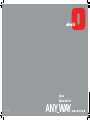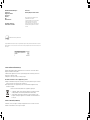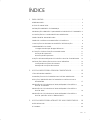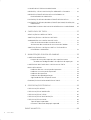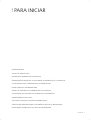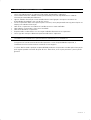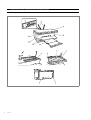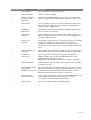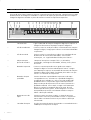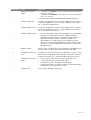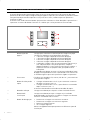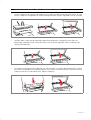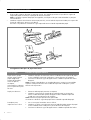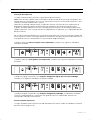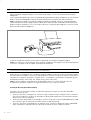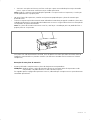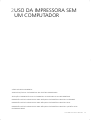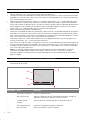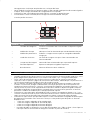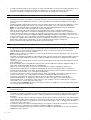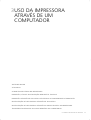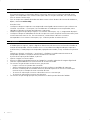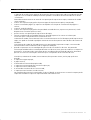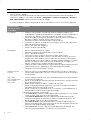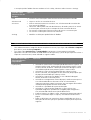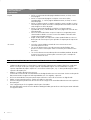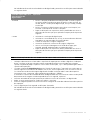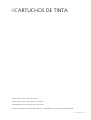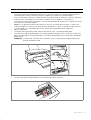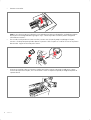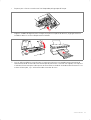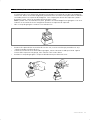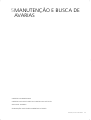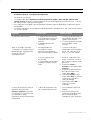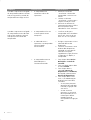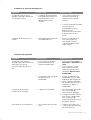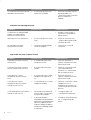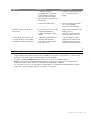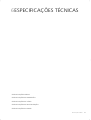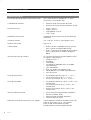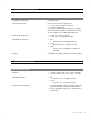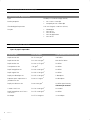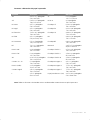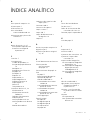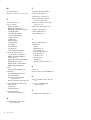Olivetti ANY_WAY photo wireless Manual do proprietário
- Categoria
- Impressão
- Tipo
- Manual do proprietário
Este manual também é adequado para

㈵
㜵
㤵
Ref: 517605

㈵
㜵
㤵
Realizado/Publicado/Fabricado por:
Olivetti S.p.A.
Gruppo Telecom Italia
Via Jervis, 77
Ivrea (TO)
Italy
www.olivetti.com
Copyright © Olivetti, 2005
Todos os direitos reservados
ENERGY STAR é uma marca registada americana.
O programa ENERGY STAR é um plano de redução de energia introduzido pela Agência de Protecção Ambiental dos Estados Unidos em resposta aos
problemas ambientais e com o objectivo de promover o desenvolvimento e a utilização de equipamentos para escritórios mais eficientes do ponto de
vista energético.
1. PARA OS PAÍSES DA UNIÃO EUROPEIA (UE)
É proibido eliminar qualquer resíduo de equipamentos eléctricos ou electrónicos como lixo sólido urbano: é
obrigatório efectuar uma recolha separada.
O abandono de tais equipamentos em locais não especificamente preparados e autorizados, pode ter efeitos
perigosos sobre o ambiente e a saúde.
Os transgressores estão sujeitos às sanções e às disposições legais.
Para eliminar correctamente os nossos equipamentos, é possível:
a Dirigir-se às Autoridades Locais que fornecerão indicações e informações práticas sobre a gestão correcta dos
resíduos, por exemplo: local e horário dos centros de entrega, etc.
b Na compra de um nosso novo equipamento, devolver ao nosso Revendedor um equipamento usado,
semelhante ao comprado.
O símbolo do contentor riscado, indicado sobre o equipamento, significa que:
• o equipamento, quando chegar ao fim de sua vida útil, deve ser levado para centros de
recolha aparelhados e deve ser tratado separadamente dos resíduos urbanos;
• a Olivetti garante a activação dos procedimentos no tocante ao tratamento, recolha,
reciclagem e eliminação do equipamento em conformidade com a Directiva 2002/96/CE
(e mod. post.).
2. PARA OS OUTROS PAÍSES (FORA DA UE)
O tratamento, a recolha, a reciclagem e a eliminação de equipamentos eléctricos e electrónicos terão de ser
realizados em conformidade com as Leis em vigor em cada país.
A marca afixada ao produto certifica que
o produto satisfaz os requisitos básicos de
qualidade.
Ref: 517605
Data de publicação: Setembro de 2005
Marcas registadas: Microsoft e Windows são marcas
registadas da Microsoft Corporation.
Outras marcas registadas e nomes comerciais podem ser
utilizados neste documento como referência aos
respectivos proprietários ou aos nomes dos seus
produtos. A Olivetti declina todo e qualquer interesse de
propriedade por marcas registadas e nomes comerciais
de terceiros.

ÍNDICE iii
ÍNDICE
1 PARA INICIAR . . . . . . . . . . . . . . . . . . . . . . . . . . . . . . . . . . . . . 1
GENERALIDADES . . . . . . . . . . . . . . . . . . . . . . . . . . . . . . . . . . . . . . . . . . . 2
ACESSO À ONLINE HELP . . . . . . . . . . . . . . . . . . . . . . . . . . . . . . . . . . . . . 2
INSTRUÇÕES INERENTES À SEGURANÇA . . . . . . . . . . . . . . . . . . . . . . . . . 3
INFORMAÇÕES INERENTES À QUALIDADE DE IMPRESSÃO E À GARANTIA 3
LOCALIZAÇÃO DOS COMPONENTES DA IMPRESSORA . . . . . . . . . . . . . . 4
PAINEL FRONTAL DA IMPRESSORA. . . . . . . . . . . . . . . . . . . . . . . . . . . . . . 6
PAINEL DE CONTROLO DA IMPRESSÃO FOTOGRÁFICA . . . . . . . . . . . . . . 8
COLOCAÇÃO DO ORIGINAL NA SUPERFÍCIE DE EXPOSIÇÃO . . . . . . . . . . 9
CARREGAMENTO DO PAPEL . . . . . . . . . . . . . . . . . . . . . . . . . . . . . . . . . 10
Carregamento de tipos de papel diferentes . . . . . . . . . . . . . . . . . . . 10
ACTIVAÇÃO E DESACTIVAÇÃO DA IMPRESSORA . . . . . . . . . . . . . . . . . 11
Activação da impressora . . . . . . . . . . . . . . . . . . . . . . . . . . . . . . . . . .11
Desactivação da impressora. . . . . . . . . . . . . . . . . . . . . . . . . . . . . . . .11
LIGAÇÃO DE UMA MÁQUINA FOTOGRÁFICA DIGITAL À IMPRESSORA . 12
INSTALAÇÃO E REMOÇÃO DAS PLACAS DE MEMÓRIA . . . . . . . . . . . . . 12
Instalação de uma placa de memória. . . . . . . . . . . . . . . . . . . . . . . . 12
Remoção de uma placa de memória . . . . . . . . . . . . . . . . . . . . . . . . 13
2 USO DA IMPRESSORA SEM UM COMPUTADOR. . . . . . . . . 15
CÓPIA DE UM DOCUMENTO . . . . . . . . . . . . . . . . . . . . . . . . . . . . . . . . . 16
VISUALIZAÇÃO DAS FOTOGRAFIAS NO ECRÃ DA IMPRESSORA. . . . . . . 16
SELECÇÃO E IMPRESSÃO DAS FOTOGRAFIAS A PARTIR DA PLACA
DE MEMÓRIA . . . . . . . . . . . . . . . . . . . . . . . . . . . . . . . . . . . . . . . . . 17
IMPRESSÃO DE FOTOGRAFIAS DE UMA MÁQUINA FOTOGRÁFICA
DIGITAL PICTBRIDGE . . . . . . . . . . . . . . . . . . . . . . . . . . . . . . . . . . . . 18
IMPRESSÃO DE FOTOGRAFIAS DE UMA MÁQUINA FOTOGRÁFICA
DIGITAL DPOF . . . . . . . . . . . . . . . . . . . . . . . . . . . . . . . . . . . . . . . . . 18
IMPRESSÃO DE FOTOGRAFIAS DE UMA MÁQUINA FOTOGRÁFICA
DIGITAL QUE NÃO SEJA PICTBRIDGE/DPOF . . . . . . . . . . . . . . . . . . . 18
3 USO DA IMPRESSORA ATRAVÉS DE UM COMPUTADOR. . 19
ANTES DE INICIAR . . . . . . . . . . . . . . . . . . . . . . . . . . . . . . . . . . . . . . . . . 20
A TOOLBOX . . . . . . . . . . . . . . . . . . . . . . . . . . . . . . . . . . . . . . . . . . . . . . 20

CAPITOLO ÍNDICEiv
O MONITOR DE ESTADO DA IMPRESSORA. . . . . . . . . . . . . . . . . . . . . . . 21
IMPRESSÃO, CÓPIA E DIGITALIZAÇÃO MEDIANTE A TOOLBOX . . . . . . . 22
IMPRESSÃO ATRAVÉS DE APLICATIVO UTILIZANDO AS
PROPRIEDADES DE IMPRESSÃO. . . . . . . . . . . . . . . . . . . . . . . . . . . . 23
DIGITALIZAÇÃO DE UM ORIGINAL ATRAVÉS DE APLICATIVO. . . . . . . . . 24
DIGITALIZAÇÃO DE UM ORIGINAL ATRAVÉS DO PAINEL FRONTAL DA
IMPRESSORA . . . . . . . . . . . . . . . . . . . . . . . . . . . . . . . . . . . . . . . . . 25
TRANSFERIR FICHEIROS DA PLACA DE MEMÓRIA AO COMPUTADOR . . 26
4 CARTUCHOS DE TINTA . . . . . . . . . . . . . . . . . . . . . . . . . . . . . 27
VERIFICAÇÃO DOS NÍVEIS DE TINTA . . . . . . . . . . . . . . . . . . . . . . . . . . . 28
SUBSTITUIÇÃO DOS CARTUCHOS DE TINTA . . . . . . . . . . . . . . . . . . . . . 29
ALINHAMENTO DOS CARTUCHOS DE TINTA . . . . . . . . . . . . . . . . . . . . . 32
Folha de alinhamento dos cartuchos de tinta . . . . . . . . . . . . . . . . . 32
Alinhamento dos cartuchos de tinta através da Toolbox . . . . . . . . . 32
SUBSTITUIÇÃO DOS CARTUCHOS PRETO E FOTOGRÁFICO
UTILIZANDO O ARMAZÉM . . . . . . . . . . . . . . . . . . . . . . . . . . . . . . . 33
5 MANUTENÇÃO E BUSCA DE AVARIAS. . . . . . . . . . . . . . . . . 35
LIMPEZA DA IMPRESSORA . . . . . . . . . . . . . . . . . . . . . . . . . . . . . . . . . . 36
Limpeza da carcaça da impressora, da superfície interna
da cobertura do digitalizador e da superfície de exposição . . . . 36
LIMPEZA DOS INJECTORES DOS CARTUCHOS DE TINTA . . . . . . . . . . . . 36
BUSCA DE AVARIAS . . . . . . . . . . . . . . . . . . . . . . . . . . . . . . . . . . . . . . . 37
Problemas durante a instalação da impressora. . . . . . . . . . . . . . . . . 37
Problemas na activação da impressora. . . . . . . . . . . . . . . . . . . . . . . 39
Problemas de impressão . . . . . . . . . . . . . . . . . . . . . . . . . . . . . . . . . 39
Problemas de cópia/digitalização. . . . . . . . . . . . . . . . . . . . . . . . . . . 40
Significado dos LEDs no painel frontal. . . . . . . . . . . . . . . . . . . . . . . 40
ELIMINAÇÃO DOS ENCRAVAMENTOS DE PAPEL . . . . . . . . . . . . . . . . . . 41
6 ESPECIFICAÇÕES TÉCNICAS . . . . . . . . . . . . . . . . . . . . . . . . . 43
ESPECIFICAÇÕES GERAIS. . . . . . . . . . . . . . . . . . . . . . . . . . . . . . . . . . . . 44
ESPECIFICAÇÕES DE IMPRESSÃO. . . . . . . . . . . . . . . . . . . . . . . . . . . . . . 45
ESPECIFICAÇÕES DE CÓPIA. . . . . . . . . . . . . . . . . . . . . . . . . . . . . . . . . . 45
ESPECIFICAÇÕES DE DIGITALIZAÇÃO . . . . . . . . . . . . . . . . . . . . . . . . . . 46
ESPECIFICAÇÕES DO PAPEL. . . . . . . . . . . . . . . . . . . . . . . . . . . . . . . . . . 46
Tipos de papel suportados . . . . . . . . . . . . . . . . . . . . . . . . . . . . . . . 46
Formatos e dimensões do papel suportado . . . . . . . . . . . . . . . . . . . 47
ÍNDICE ANALÍTICO . . . . . . . . . . . . . . . . . . . . . . . . . . . . . . . . . . . .49

PARA INICIAR 1
1PARA INICIAR
GENERALIDADES
ACESSO À ONLINE HELP
INSTRUÇÕES INERENTES À SEGURANÇA
INFORMAÇÕES INERENTES À QUALIDADE DE IMPRESSÃO E À GARANTIA
LOCALIZAÇÃO DOS COMPONENTES DA IMPRESSORA
PAINEL FRONTAL DA IMPRESSORA
PAINEL DE CONTROLO DA IMPRESSÃO FOTOGRÁFICA
COLOCAÇÃO DO ORIGINAL NA SUPERFÍCIE DE EXPOSIÇÃO
CARREGAMENTO DO PAPEL
ACTIVAÇÃO E DESACTIVAÇÃO DA IMPRESSORA
LIGAÇÃO DE UMA MÁQUINA FOTOGRÁFICA DIGITAL À IMPRESSORA
INSTALAÇÃO E REMOÇÃO DAS PLACAS DE MEMÓRIA

CAPITOLO 12
GENERALIDADES
Este produto multifuncional versátil é constituído por uma impressora a jacto de tinta com cartucho
duplo de alta qualidade e por um digitalizador a cores no formato A4 de tipo flatbed, que permite a
impressão, a digitalização e a cópia de documentos e de fotografias. Fornecida com um cartucho de
tinta a cores e um preto, a impressora multifuncional pode ser utilizada para imprimir documentos
comuns a preto e branco ou a cores. Com a possibilidade de substituir o cartucho de tinta preta por um
fotográfico (vendido separadamente), a impressora multifuncional torna-se uma impressora fotográfica
a 6 cores capaz de dar nova vida às vossas impressões fotográficas. Se a impressora estiver ligada a um
computador provido de modem, também é possível enviar via fax os documentos ou as fotos
digitalizados utilizando o aplicativo do fax instalado no PC.
Esta impressora multifuncional pode ser utilizada no vantajoso modo PC-free ou stand-alone, graças ao
qual é possível efectuar cópias e imprimir fotografias simplesmente ligando uma máquina fotográfica
digital PictBridge, DPOF ou não PictBridge/DPOF à interface USB do painel frontal, sem ter de ligar a
impressora a um computador e, portanto, sem ter de ligar o computador. Além disso, inserindo placas
de memória nos respectivos alojamentos situados no painel frontal da impressora, é possível
seleccionar e imprimir as fotografias memorizadas.
Além disso, esta impressora multifuncional pode ser ligada a um computador pessoal através da
segunda interface USB. Neste caso, mesmo trabalhando como no modo PC-free, é possível utilizar o
software de gestão dos documentos e o software adicional disponível no CD-ROM "Installation"
(”Instalação”) fornecido juntamente com o produto.
note: Se desejar ligar a impressora a um computador pessoal, este último deve utilizar o sistema
operativo Microsoft Windows 98 SE, Me, 2000 ou XP, ou MAC OS 10.3 ou versão posterior.
ACESSO À ONLINE HELP
O presente Guia do Utilizador fornece as informações básicas necessárias para utilizar as funções
oferecidas pela impressora multifuncional. Todavia, para informações mais detalhadas, leia a Online
Help.
Para ter acesso à Online Help:
1 Faça um clique com o botão direito do rato sobre o ícone Olivetti da barra de sistema do Windows e
seleccione Online Help.

PARA INICIAR 3
INSTRUÇÕES INERENTES À SEGURANÇA
Leia e siga rigorosamente as seguintes informações relacionadas à segurança:
• Utilize exclusivamente o cabo de alimentação fornecido junto com o produto ou um cabo de
alimentação autorizado pelo fabricante.
• Ligue o cabo de alimentação a uma tomada eléctrica com ligação à terra que se encontre nas
proximidades do produto e que seja de fácil acesso.
• Instale a impressora sobre uma superfície plana e estável, numa posição onde não seja possível pisar ou
tropeçar no cabo de alimentação.
• Não utilize a impressora em ambientes húmidos ou com as mãos molhadas.
• Não exponha a impressora à chuva ou à humidade.
• Não tente desmontar a impressora.
• Respeite todas as advertências e as instruções indicadas directamente na impressora.
• Leia e siga com atenção a documentação fornecida com a impressora.
INFORMAÇÕES INERENTES À QUALIDADE DE IMPRESSÃO E À GARANTIA
Para garantir o funcionamento correcto da impressora e uma alta qualidade de impressão, é
fundamental utilizar exclusivamente cartuchos Olivetti originais.
A Olivetti declina toda e qualquer responsabilidade por danos à impressora causados pela alteração ou
pela regeneração dos cartuchos de jacto de tinta. Além disso, essas acções provocam a prescrição da
garantia.

CAPITOLO 14
LOCALIZAÇÃO DOS COMPONENTES DA IMPRESSORA

PARA INICIAR 5
Referência Parte Descrição
1 Guia do papel Guia o papel alimentado na impressora.
2 Suporte do papel Suporta o papel carregado.
3 Cobertura removível
da superfície de
exposição
Cobertura da unidade de digitalização. Pode ser removida para
executar a digitalização de documentos volumosos (como livros).
4 Painel frontal Painel utilizado para ligar uma máquina fotográfica digital, para
ligar e desligar a impressora e para controlar as operações de
impressão, cópia e digitalização.
5 Unidade de
digitalização
Desenganchar e erguer com cuidado a unidade de digitalização
para ter acesso aos cartuchos.
6 Superfície de
exposição
Colocar o documento ou a fotografia com o lado a copiar ou a
digitalizar virado para baixo. Ver "Posicionamento do documento
na superfície de exposição".
7 Suporte para
cartuchos
Suporta dois cartuchos de tinta. O cartucho a cores está instalado
à esquerda, enquanto o cartucho preto (ou o cartucho
fotográfico, vendido separadamente) está instalado à direita.
Para trocar os cartuchos, consultar "Substituição dos cartuchos de
tinta".
8 Interface USB de alta
velocidade
Ligar o cabo USB (não incluído) à impressora para a ligação com o
computador. Ligar a outra extremidade do cabo ao computador.
9 Conector de
alimentação
Ligar à impressora o cabo de alimentação fornecido com o
produto. Depois, ligar a outra extremidade do cabo a uma
tomada eléctrica com ligação à terra.
note: Ligar o cabo primeiro à impressora e, depois, à tomada.
10 Tabuleiro do papel Recolhe o papel impresso expulso pela impressora. Para estender
o tabuleiro, puxá-lo.
11 Consola de gestão da
impressão de
fotografias e ecrã LCD
Um ecrã a cores de cristais líquidos que permite visualizar as fotos
contidas na memória da máquina fotográfica digital ou na placa
de memória conectada ao computador, provida de inúmeros
botões de comando para personalizar a impressão.
12 Alojamento para
placas de memória
Inserir as placas de memória nos alojamentos apropriados para ler
o conteúdo e seleccionar as fotos a imprimir. Consultar
"Instalação e remoção das placas de memória".
13 Interface USB Ligar o cabo USB da máquina fotográfica digital.

CAPITOLO 16
PAINEL FRONTAL DA IMPRESSORA
Através do painel frontal é possível efectuar o controlo manual da impressão, a digitalização e a cópia
de documentos ou fotografias colocados na superfície de exposição, provenientes de uma máquina
fotográfica digital ou contidos na placa de memória inserida no alojamento específico.
Referência Parte Descrição
1 Conector USB Ligar o cabo USB da máquina fotográfica digital para imprimir as
fotografias directamente da própria máquina fotográfica
.
2 LED de estado USB Ilumina-se com luz verde para indicar a conexão de uma máquina
fotográfica digital, lampeja para indicar a transferência dos dados
à impressora
.
3 LED de erro USB Ilumina-se com luz vermelha para indicar uma condição de erro
de USB (erro de transferência dos dados). Para maiores
informações, ver "Significado dos LEDs do painel frontal".
4 Alojamento para
placas de memória
Compatível com placas Compact Flash I, II, Microdrive,
SmartMedia, SecurDigital e MultiMedia, Memory Stick e placas
xD-Picture.
5 Botão de impressão Ilumina-se somente quando estiver ligada uma máquina
fotográfica digital à interface USB do painel frontal. Carregar
neste botão para imprimir os conteúdos de memória da máquina
fotográfica digital DPOF ligada. Este botão pisca toda a vez que
estiver a ser realizada uma impressão.
6 Botão de selecção
Qualidade
Permite seleccionar a qualidade de impressão ou de cópia.
Carregando uma vez, selecciona-se a qualidade fotográfica,
carregando uma segunda vez, volta-se ao valor predefinido,
qualidade normal. A impressora regula automaticamente a
própria resolução de impressão (alta ou normal) consoante a
qualidade escolhida. Para a cópia, carregar neste botão para
definir se o original é composto apenas de texto, de uma
combinação de texto e gráfica, ou de fotografias. Os ícones
correspondentes presentes neste botão acender-se-ão para
indicar a definição escolhida.
7 Botão contraste da
cópia
Permite escurecer ou clarear a cópia. Os tipos de contraste
seleccionáveis são escuro, balanceado ou claro. Os respectivos
ícones sobre este botão iluminam-se para indicar a definição
seleccionada.
8 Contador de cópias Visualiza o número de cópias seleccionadas. O contador diminui à
medida que são impressas as cópias.

PARA INICIAR 7
9 Botão de selecção de
cópias
• Carregar no sinal Mais (+) para aumentar o número de cópias
(máx. 9) a efectuar.
• Carregar no sinal Menos (-) para diminuir o número de cópias
(mín. 1) a efectuar.
O número seleccionado é mostrado pelo contador de cópias.
10 Botão de cópia P/B Carregar neste botão para executar uma cópia em P/B. Carregar e
manter carregado para activar a função "Adaptar ao formato".
Ver "Cópia de um documento".
11 Botão de cópia a cores Carregar neste botão para executar uma cópia a cores. Carregar e
manter carregado para activar a função "Adaptar ao formato".
Ver "Cópia de um documento".
12 Botão de digitalização • Ilumina-se quando a impressora está ligada a um computador.
• Carregar neste botão para executar a digitalização do
documento ou da fotografia colocados na superfície de
exposição quando se utiliza a impressora ligada a um
computador. Ver "Digitalização através do painel frontal".
Aparecerá uma janela da Toolbox que permite decidir o que
fazer com a imagem digitalizada e personalizar as definições
de digitalização.
13 Botão Cancelar Permite anular imediatamente uma impressão, uma digitalização
ou uma cópia em curso, provocando a expulsão do papel.
14 Indicadores de fim de
tinta
Lampeja ou se ilumina quando os cartuchos de tinta preta, a cores
ou o cartucho fotográfico estão acabando. Sugerimos substituir o
respectivo cartucho. Ver "Substituição dos cartuchos de tinta".
15 Indicador de erro de
papel
• Lampeja para indicar um encravamento do papel. Ver
"Eliminação dos encravamentos do papel".
• Lampeja para indicar o esgotamento do papel.
• Lampeja para indicar a alimentação de um formato de papel
errado durante a impressão ou a cópia.
16 Botão On/Off Permite ligar e desligar a impressora.
Referência Parte Descrição

CAPITOLO 18
PAINEL DE CONTROLO DA IMPRESSÃO FOTOGRÁFICA
A consola de gestão da impressão das fotos serve para o controlo manual da impressão das fotos
provenientes de uma máquina fotográfica digital ligada à impressora, ou contidas na placa de memória
no específico alojamento da impressora. Graças ao ecrã a cores, também é possível percorrer e
visualizar as fotos.
A consola inclui ainda inúmeros botões que permitem seleccionar as fotos desejadas e personalizar a
impressão. Os ícones dos botões iluminam-se a indicar que a selecção corrente está activada.
Referência Parte Descrição
1 Botão Layout de
página
Carregar para seleccionar a distribuição das imagens no papel.
Carregar em sequência neste botão para seleccionar:
• 1 foto sem margens adaptada ao formato do papel
• 1 foto com margens adaptada ao formato do papel
• 2 foto sem margens adaptada ao formato do papel
• 4 foto sem margens adaptada ao formato do papel
• O índice das imagens, que será correctamente impresso se já
tiver sido preenchida a secção da periférica (máquina
fotográfica digital). Caso a periférica não forneça o índice, a
impressora criará o seu próprio índice, que pode resultar
incompleto.
Carregando neste botão, os ícones se iluminam indicando o layout
de página correspondente ao item seleccionado. Se os ícones não
se acendem significa que não há periféricas ligadas à impressora.
2 Ecrã a cores Ecrã de cristais líquidos (LCD) a cores, 65K da 1.9", para antevisão
e selecção das imagens.
3 Botões de Selecção de
cópias
• Carregar no botão com o sinal (+) para aumentar o número
de cópias a efectuar (máx: 9).
• Carregar no botão com o sinal (-) para diminuir o número de
cópias a efectuar (mín.: 1).
O número seleccionado é mostrado no contador de cópias.
4 Botão de Selecção Carregar neste botão para imprimir a foto visualizada no LCD.
5 Botão Muda
visualização
Carregar neste botão para que a imagem seja visualizada
ocupando todo o ecrã ou para ver todas as imagens em formato
miniatura. Este botão não se ilumina.
6 Botões de Navegação • Percorre até 9 imagens em miniatura anteriores.
• Percorre até 9 imagens em miniatura seguintes.
• Retorna à imagem anterior.
• Vai à imagem seguinte.
Manter carregado o botão para percorrer os diferentes tipos de
visualização.

PARA INICIAR 9
COLOCAÇÃO DO ORIGINAL SOBRE A SUPERFÍCIE DE EXPOSIÇÃO
1 Levante a cobertura da superfície de exposição. Para copiar um documento volumoso, como um livro,
remova a cobertura carregando nos respectivos dispositivos de fixação e erguendo-a até ser removida.
2 Coloque sobre a superfície de exposição o documento original ou a fotografia com o lado a ser
digitalizado virado para baixo, alinhando-o com o canto superior esquerdo. Abaixe a cobertura da
superfície de exposição.
3 Se a cobertura da superfície de exposição tiver sido removida, no final da operação de cópia, instale-a
novamente fazendo deslizar as devidas linguetas nas respectivas fendas presentes na parte traseira da
impressora até ouvir o clique do encaixe. Abaixe a cobertura.

CAPITOLO 110
CARREGAMENTO DO PAPEL
1 Erga os dois suportes do papel na posição vertical. De seguida, pressione e faça deslizar a guia de
largura do papel até alcançar a posição de abertura máxima.
note: Quando os suportes do papel são erguidos, certifique-se de que estão colocados na posição
vertical correcta.
2 Introduza o papel verticalmente (orientação portrait), com o lado de impressão virado para a parte da
frente da impressora, contra a guia direita.
Pressione e faça deslizar novamente a guia esquerda contra a borda esquerda do papel.
Carregamento de tipos de papel diferentes
Para carregar: Proceder da seguinte maneira:
Papel comum, papel
couché, papel vegetal
papel fotográfico,
cartões de parabéns,
fichas ou postais,
envelopes,
transparências, etiquetas
para a impressão a jacto
de tinta
• Introduzir o papel verticalmente contra o lado direito do suporte do papel
e com o lado de impressão virado para a parte dianteira da máquina.
• Pressionar e deslocar a guia de papel contra a borda esquerda das folhas
de papel.
note: O papel timbrado deve ser introduzido com a respectiva extremidade
superior virada para baixo e com o lado de impressão virado para a parte
dianteira da impressora.
Papel para banners • Remover todo o papel presente no suporte.
• Introduzir verticalmente a borda de entrada do papel na impressora,
contra o lado direito do suporte do papel e com o lado de impressão
virado para a parte dianteira da máquina.
note: Não utilizar papel para banners perfurado.
•Pressionar e deslocar a guia de papel contra a borda esquerda do papel.
Decalques para
impressão em T-shirts
• Ler as instruções fornecidas com as folhas.
• Introduzir as folhas verticalmente contra o lado direito do suporte de papel
e com o lado branco virado para a parte dianteira da máquina.
• Pressionar e deslocar a guia de papel contra a borda esquerda das folhas.

PARA INICIAR 11
ACTIVAÇÃO E DESACTIVAÇÃO DA MÁQUINA
Activação da impressora
Carregar no botão ON/OFF presente na parte direita do painel frontal.
note: Antes de tocar o botão ON/OFF, certifique-se de que o cabo de alimentação está ligado a uma
tomada eléctrica com ligação à terra. Para as informações inerentes à instalação da impressora, veja a
Folha de instalação fornecida com a mesma.
Depois de ter premido o botão ON/OFF, a impressora executa uma série de testes automáticos de
diagnóstico tendo como objectivo detectar possíveis problemas de funcionamento do sistema.
Qualquer erro detectado nesta fase será sinalizado pelo painel frontal, ou pelo computador pessoal
ligado à impressora. Para as acções correctivas adequadas em caso de erro, veja "Significado dos LEDs
do painel frontal".
No final da fase de auto-diagnóstico, se não forem detectados erros, iluminar-se-ão alguns botões do
painel frontal para indicar as funções disponíveis consoante a configuração corrente da impressora (se
está ligada ou não a um computador ou a uma máquina fotográfica digital).
Quando a impressora não está ligada a um computador, acendem-se os seguintes indicadores
luminosos ou botões:
Quando a impressora está ligada a um computador, acendem-se os seguintes indicadores luminosos
ou botões:
Quando está ligada à impressora uma máquina fotográfica digital que não seja PictBridge,
acendem-se os seguintes indicadores luminosos ou botões:
Quando está ligada à impressora uma máquina fotográfica PictBridge, os indicadores ou botões
iluminam-se dependendo se a impressora está ligada ou não a um computador. Remeta-se às
configurações indicadas anteriormente.
Desactivação da impressora
Carregue no botão ON/OFF presente no lado direito do painel frontal. Todos os indicadores luminosos
do painel frontal apagar-se-ão.

CAPITOLO 112
LIGAÇÃO DE UMA MÁQUINA FOTOGRÁFICA DIGITAL À IMPRESSORA
1 Ligue a máquina fotográfica digital. Para maiores informações, leia o Guia ao Usuário da máquina
fotográfica.
2 Com a impressora ligada, ligue uma extremidade do cabo USB da máquina fotográfica ao seu conector
USB e a outra extremidade do cabo ao conector USB presente no painel frontal da impressora.
note: Quando está ligada uma máquina fotográfica digital PictBridge, apenas o ícone do botão de
impressão no painel frontal apaga-se para indicar que a impressão será controlada directamente pela
própria máquina fotográfica. Para as instruções inerentes à impressão das fotografias, consulte o Guia
do Usuário da máquina fotográfica.
O LED de estado USB acende-se para indicar a ligação de uma máquina fotográfica digital.
note: Se a impressora não reconhecer que a máquina fotográfica está ligada, o LED de estado USB não
se ilumina. Certifique-se de ter ligado um dispositivo compatível.
INSTALAÇÃO E REMOÇÃO DAS PLACAS DE MEMÓRIA
Depois de tirar as fotografias com a máquina fotográfica digital é possível remover a placa de memória
em que estão armazenadas e inseri-la na impressora para visualizar e imprimir as fotos. A impressora é
capaz de ler as seguintes memórias: Compact Flash I, II, Microdrive, SmartMedia, SecurDigital, placas
MultiMedia, Memory Sticks (Duo, Pro, Magic Gate) e placas xD-Picture.
note: É possível adquirir separadamente os adaptadores para ler as placas Mini SD e MS Pro.
A impressora reconhece e imprime os seguintes formatos: DCF, JPEG, Extif e DPOF.
Instalação de uma placa de memória
Antes de inserir as placas de memória no específico alojamento, seguir as instruções fornecidas
consoante a placa em uso:
• Ao inserir uma placa CompactFlash, certificar-se que a etiqueta esteja virada para cima (se houver
uma seta na etiqueta, esta deve ser orientada em direcção da impressora), os contactos metálicos
devem entrar antes na máquina.
• Ao inserir placas Multimedia e SecureDigital, certificar-se de que o canto arredondado fique virado
para a direita e que os contactos metálicos estejam virados para baixo.
• Ao inserir uma placa SmartMedia ou um Memory Stick, certificar-se de que o canto arredondado
fique virado para a esquerda e que os contactos metálicos estejam virados para baixo.

PARA INICIAR 13
• Ao inserir uma placa xD-Picture, certificar-se de que a parte encurvada da placa esteja orientada
para si e que os contactos metálicos estejam virados para baixo.
note: Lembrar a correcta orientação da placa quando a tiver que instalar na impressora, a instalação
errada pode danificar a própria placa.
1 No painel frontal da impressora, escolher o alojamento apropriado para a placa de memória que
pretende inserir.
2 Orientar a respectiva placa de memória como indicado no início deste parágrafo. Introduzir a placa com
cuidado no alojamento, empurrando-a delicadamente até travar. A figura abaixo ilustra um exemplo de
instalação de uma placa MultiMedia.
note: Se a placa de memória não entrar até o fim, não forçar a introdução pois isso pode danificar a
própria placa ou a impressora.
Se a placa tiver sido correctamente inserida, no LCD aparece um ícone que indica o número total de
fotografias memorizadas na placa de memória (são abertos e contados exclusivamente os ficheiros
compatíveis).
Remoção de uma placa de memória
1 Remover delicada e completamente a placa do alojamento correspondente.
ATENÇÃO: NUNCA remova a placa de memória durante o acesso por parte da impressora ou do
computador, isso pode danificar as fotos contidas na placa.
Em seguida aparece a página de impressora inactiva, indicando que a máquina está à espera de outros
comandos operacionais.

CAPITOLO 114

USO DA IMPRESSORA SEM UM COMPUTADOR 15
2USO DA IMPRESSORA SEM
UM COMPUTADOR
CÓPIA DE UM DOCUMENTO
VISUALIZAÇÃO DAS FOTOGRAFIAS NO ECRÃ DA IMPRESSORA
SELECÇÃO E IMPRESSÃO DAS FOTOGRAFIAS A PARTIR DA PLACA DE MEMÓRIA
IMPRESSÃO DE FOTOGRAFIAS DE UMA MÁQUINA FOTOGRÁFICA DIGITAL PICTBRIDGE
IMPRESSÃO DE FOTOGRAFIAS DE UMA MÁQUINA FOTOGRÁFICA DIGITAL DPOF
IMPRESSÃO DE FOTOGRAFIAS DE UMA MÁQUINA FOTOGRÁFICA DIGITAL QUE NÃO SEJA
PICTBRIDGE/DPOF

CHAPTER 216
CÓPIA DE UM DOCUMENTO
1 Ligue a impressora. Veja "Activação e desactivação da impressora".
2 Certifique-se de que os indicadores luminosos de fim de tinta preta ou a cores no painel frontal estão
apagados. Em caso contrário, substitua o cartucho de tinta correspondente. Para maiores informações,
veja "Substituição dos cartuchos".
3 Introduza o papel no qual deseja imprimir. Para maiores informações, veja "Carregamento do papel".
4 Erga a cobertura da superfície de exposição e coloque o documento sobre a superfície de exposição
com o lado a copiar virado para baixo. Certifique-se de que o ângulo superior esquerdo do documento
ou da fotografia está alinhado com o ângulo superior esquerdo da própria superfície. Para maiores
informações, veja "Colocação do original na superfície de exposição".
5 Abaixe a cobertura da superfície de exposição.
6 Seleccione a qualidade de impressão ou de cópia, Foto ou normal, carregando no botão de selecção da
Qualidade. Para copiar um texto normal em preto e branco ou um documento misto preto e branco e a
cores, seleccione Normal. Para copiar uma fotografia ou um documento contendo fotografias, escolha
Foto. Para maiores informações, veja "Painel frontal da impressora".
7 Seleccione o contraste, escuro, balanceado ou claro, carregando no botão Contraste de cópia. Para
maiores informações, veja " Painel frontal da impressora ".
8 Para executar mais de uma cópia, carregue várias vezes no sinal Mais do botão de Selecção de cópias até
aparecer o número de cópias no contador. Para maiores informações, veja "Painel frontal da impressora".
9 Carregue no botão Cópia P/B ou Cópia a cores consoante as necessidades. Para maiores informações,
veja "Painel frontal da impressora".
note: Se o formato do papel de impressão não corresponder ao formato do original, carregue e
mantenha carregado o botão Cópia P/B ou Cópia a cores para activar a função Fit-to-Page. A
impressora regulará automaticamente o formato do original para que corresponda ao formato do
papel carregado.
VISUALIZAÇÃO DAS FOTOGRAFIAS NO ECRÃ DA IMPRESSORA
Visualização de uma foto
Referência Parte Descrição
1 Janela de visualização Visualiza a foto corrente.
2 Barra de selecção Indica o estado da selecção, evidenciada quando se carrega no
botão de selecção para escolher a foto a visualizar.
3 Campo total de
imagens
Número de fotos seleccionadas que se pretende imprimir.
4 Ícone do dispositivo Representa o dispositivo ligado à impressora.
5 Barra de ícones Mostra os diferentes ícones residentes.
A página está carregando...
A página está carregando...
A página está carregando...
A página está carregando...
A página está carregando...
A página está carregando...
A página está carregando...
A página está carregando...
A página está carregando...
A página está carregando...
A página está carregando...
A página está carregando...
A página está carregando...
A página está carregando...
A página está carregando...
A página está carregando...
A página está carregando...
A página está carregando...
A página está carregando...
A página está carregando...
A página está carregando...
A página está carregando...
A página está carregando...
A página está carregando...
A página está carregando...
A página está carregando...
A página está carregando...
A página está carregando...
A página está carregando...
A página está carregando...
A página está carregando...
A página está carregando...
A página está carregando...
A página está carregando...
-
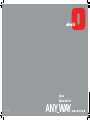 1
1
-
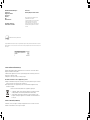 2
2
-
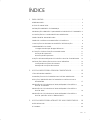 3
3
-
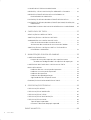 4
4
-
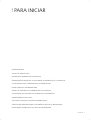 5
5
-
 6
6
-
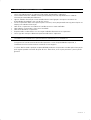 7
7
-
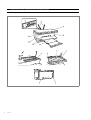 8
8
-
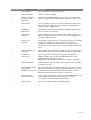 9
9
-
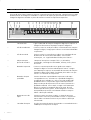 10
10
-
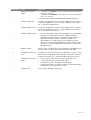 11
11
-
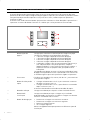 12
12
-
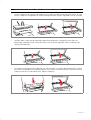 13
13
-
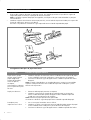 14
14
-
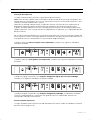 15
15
-
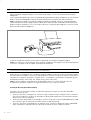 16
16
-
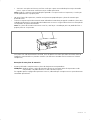 17
17
-
 18
18
-
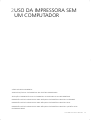 19
19
-
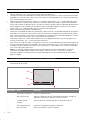 20
20
-
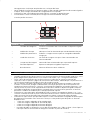 21
21
-
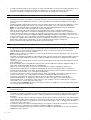 22
22
-
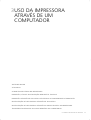 23
23
-
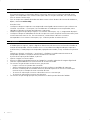 24
24
-
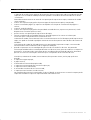 25
25
-
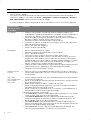 26
26
-
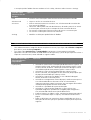 27
27
-
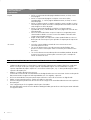 28
28
-
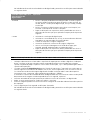 29
29
-
 30
30
-
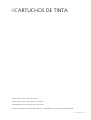 31
31
-
 32
32
-
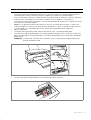 33
33
-
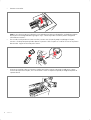 34
34
-
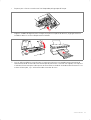 35
35
-
 36
36
-
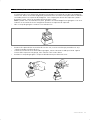 37
37
-
 38
38
-
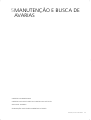 39
39
-
 40
40
-
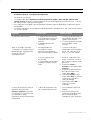 41
41
-
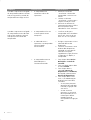 42
42
-
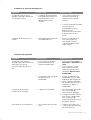 43
43
-
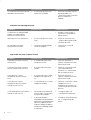 44
44
-
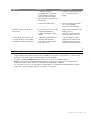 45
45
-
 46
46
-
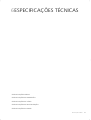 47
47
-
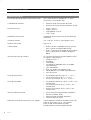 48
48
-
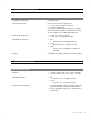 49
49
-
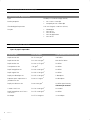 50
50
-
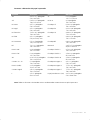 51
51
-
 52
52
-
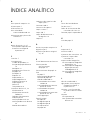 53
53
-
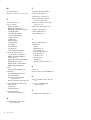 54
54
Olivetti ANY_WAY photo wireless Manual do proprietário
- Categoria
- Impressão
- Tipo
- Manual do proprietário
- Este manual também é adequado para